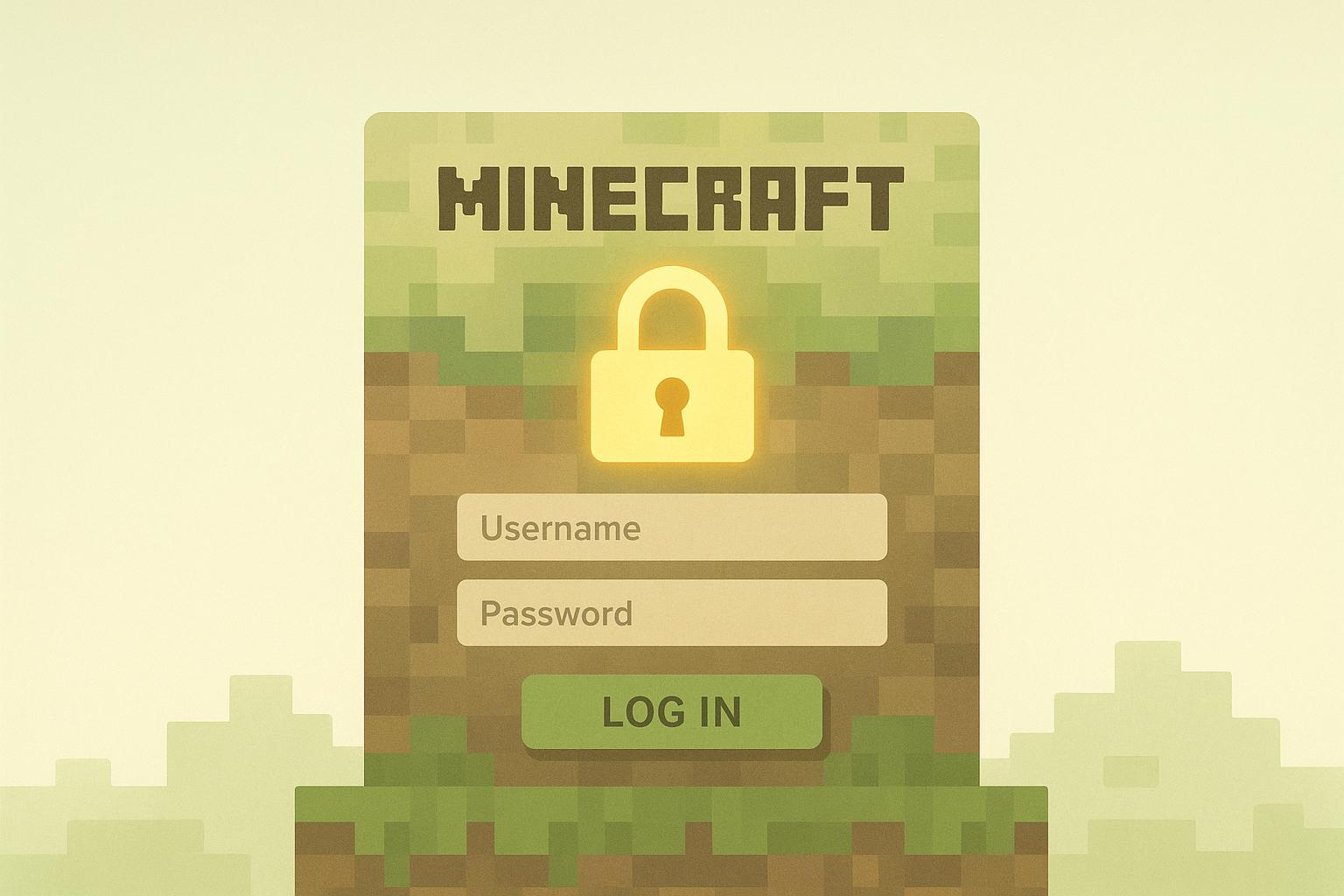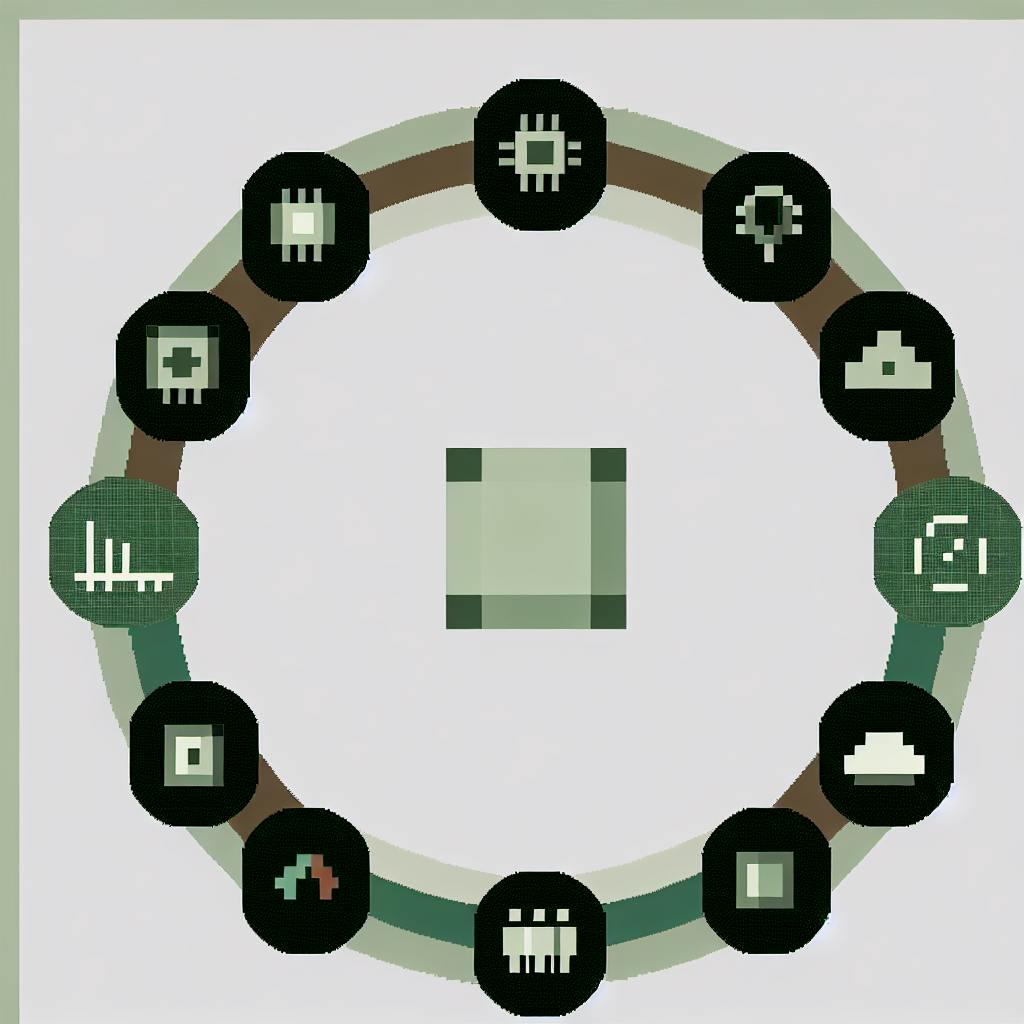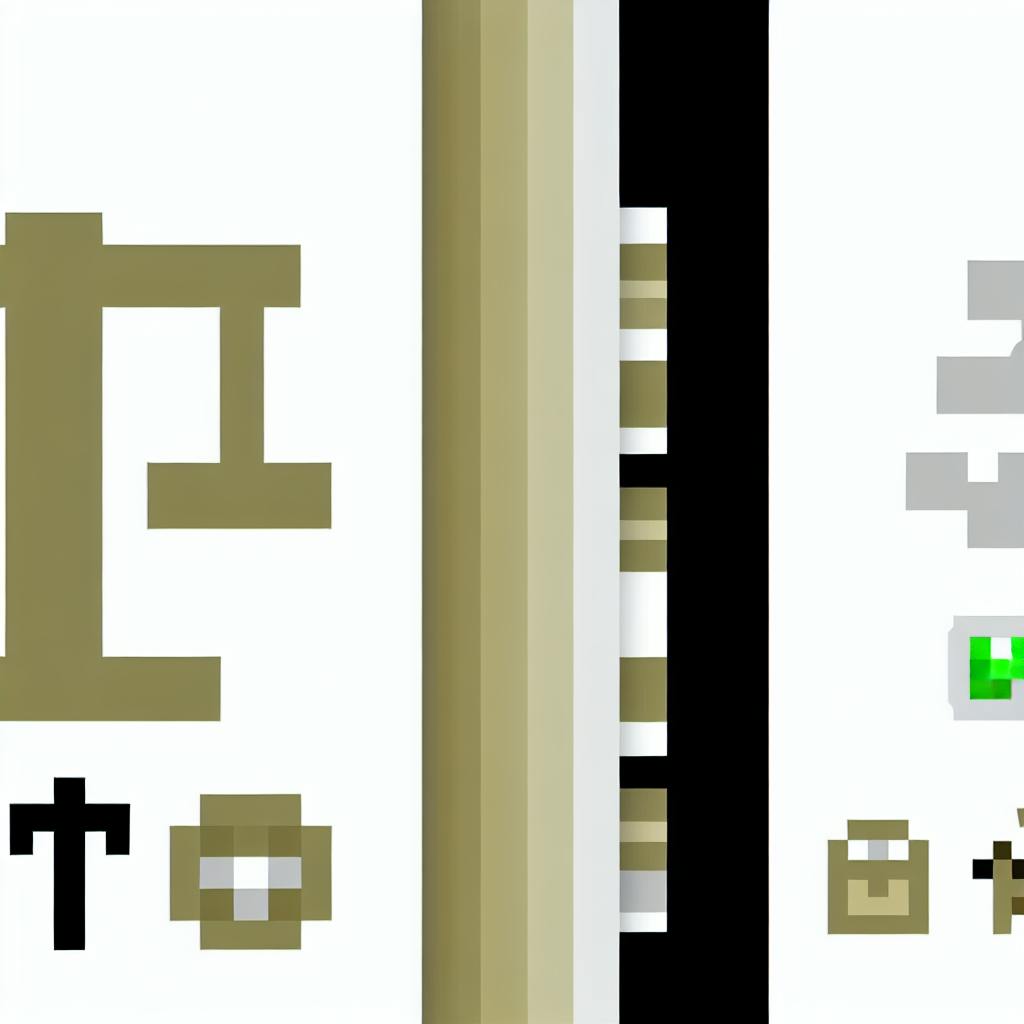Minecraft тормозит? Вот как быстро улучшить производительность:
- Закройте ненужные программы. Проверьте фоновые процессы через Диспетчер задач (Ctrl+Shift+Esc) и завершите ресурсоёмкие приложения.
- Управляйте автозагрузкой. Отключите лишние программы, которые запускаются вместе с системой, через вкладку «Автозагрузка» в Диспетчере задач.
- Настройте Minecraft. Уменьшите дальность прорисовки, отключите тени и VSync, а также выделите оптимальный объём оперативной памяти.
- Используйте моды для оптимизации. Установите моды, такие как Sodium или FerriteCore, чтобы повысить FPS и снизить нагрузку на систему.
- Проверьте драйверы и систему. Обновите драйверы видеокарты, удалите вредоносное ПО и проверьте целостность файлов игры.
Настройте игру и систему, чтобы Minecraft работал плавно, без лагов и рывков.
Как убрать лаги и увеличить FPS в Minecraft? Оптимизация!
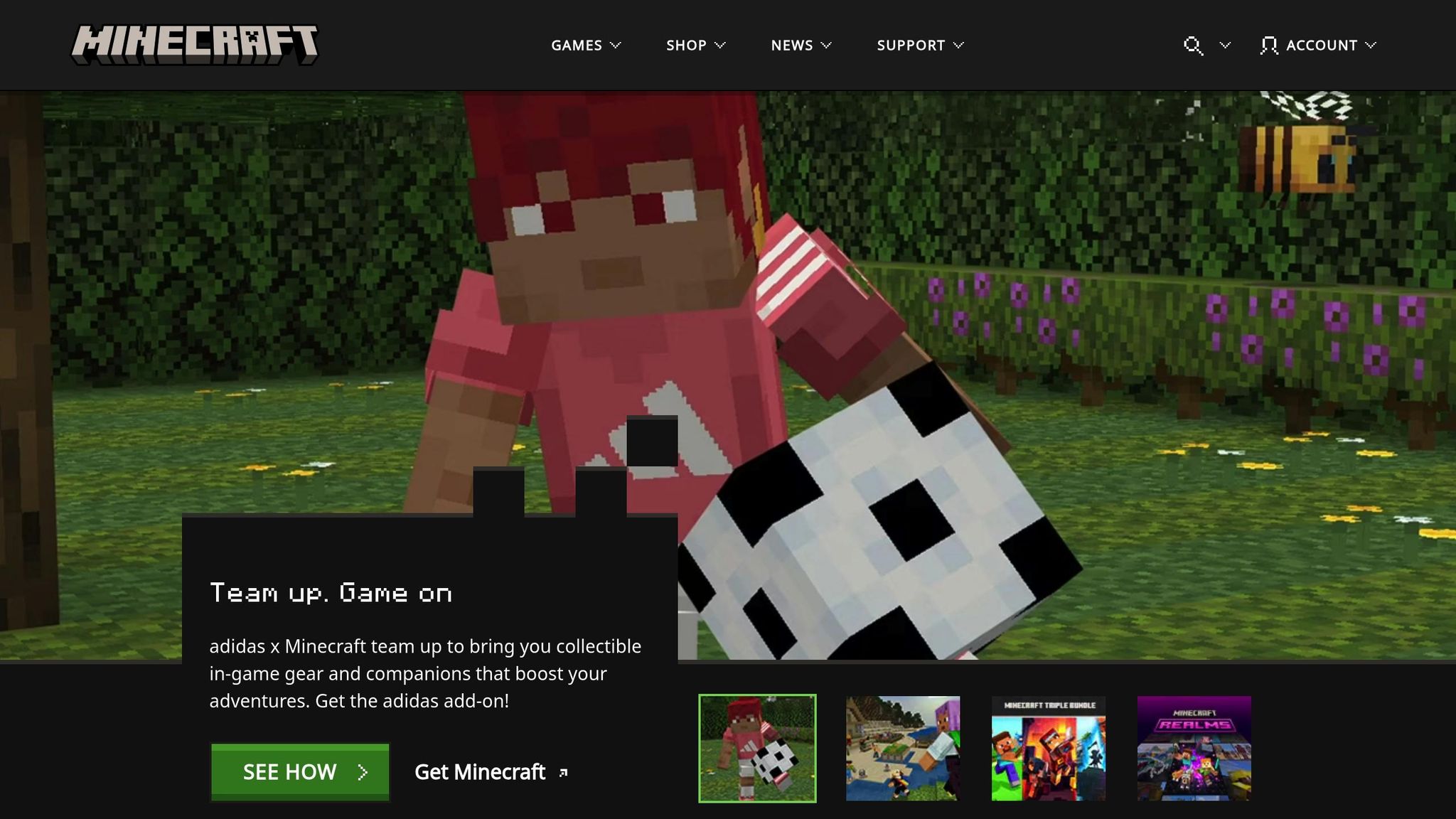
Поиск проблем с фоновыми процессами в Minecraft
Фоновые процессы могут существенно влиять на производительность Minecraft. Раннее распознавание симптомов поможет быстрее найти и устранить причину.
Признаки избыточной активности фоновых процессов
- Высокая нагрузка на ЦП и оперативную память. Если ресурсы системы перегружены, это явный сигнал о проблеме.
- Падение FPS, лаги и рывки. Такие проблемы часто возникают из-за чрезмерной активности фоновых приложений.
- Долгая загрузка игры или чанков. Медленная загрузка может быть вызвана избыточной нагрузкой на ресурсы.
- Перегрев компонентов. Если компьютер перегревается и начинает троттлить, это также может быть связано с фоновыми процессами.
Инструменты для диагностики системы
Для проверки состояния системы можно использовать как стандартные, так и специализированные инструменты.
- Диспетчер задач Windows (Ctrl+Shift+Esc). Вкладка «Процессы» показывает, сколько ресурсов потребляют приложения. Обратите внимание на ресурсоемкие программы, такие как браузеры, медиаплееры или утилиты для синхронизации данных. Вкладка «Автозагрузка» поможет определить, какие программы запускаются вместе с системой.
- MSI Afterburner, NZXT CAM, HWiNFO, HWMonitor. Эти программы позволяют отслеживать загрузку процессора, видеокарты, памяти и температуры.
- AMD Ryzen Master. Полезен для владельцев процессоров AMD.
- SpeedFan. Позволяет управлять скоростью вентиляторов и отслеживать температуры.
Некоторые из этих инструментов доступны бесплатно, а платные версии предлагают дополнительные функции.
Используя эти программы, вы сможете точно определить, какие фоновые процессы создают нагрузку на систему. Это поможет выбрать подходящие меры для оптимизации работы Minecraft.
Простые способы устранения проблем с фоновыми процессами
Как только вы определили процессы, которые создают нагрузку на систему, пора заняться их устранением. Это поможет освободить ресурсы и улучшить производительность Minecraft.
Закрытие ненужных процессов
Откройте Диспетчер задач и перейдите на вкладку «Процессы». Здесь вы увидите, какие программы активно используют ЦП и оперативную память. Завершите работу приложений, которые вам сейчас не нужны - например, браузеров с множеством открытых вкладок, медиаплееров или редакторов изображений и видео. Однако будьте осторожны: не закрывайте системные процессы или приложения, такие как антивирусы, которые важны для работы компьютера.
После освобождения ресурсов рекомендуется проверить целостность файлов Minecraft, чтобы исключить возможные ошибки.
Исправление файлов установки Minecraft
Иногда проблемы с производительностью игры связаны с поврежденными файлами. Вот что можно сделать, чтобы их восстановить:
Для Windows:
- Убедитесь, что драйверы видеокарты обновлены до последней версии.
- Удалите файл
launcher_profiles.json, который находится в папке.minecraft, и переустановите игру. - Если вы устанавливали моды (например, Pixelmon) и игра стала работать нестабильно, попробуйте полностью удалить папки Minecraft из каталогов «C:/Program Files» и «C:/Program Files (x86)», а затем установите игру заново.
Для Android:
- Подключите устройство к компьютеру, сделайте резервную копию папки
com.mojang.minecraftpe, затем удалите её с телефона. После этого переустановите игру через Google Play [10].
Управление программами автозагрузки
Программы, которые запускаются вместе с системой, могут замедлять её работу и занимать ресурсы. Чтобы оптимизировать производительность, отключите ненужные приложения в разделе автозагрузки через Диспетчер задач или Параметры Windows. Однако не отключайте важные приложения, такие как антивирусные программы.
Периодически проверяйте автозагрузку, так как новые программы могут добавляться автоматически при установке. Эти простые действия помогут избежать лагов и обеспечить стабильную работу Minecraft.
Настройка параметров Minecraft для улучшения производительности
После оптимизации фоновых процессов стоит обратить внимание на настройки самой игры. Правильная конфигурация параметров Minecraft снижает нагрузку на систему и делает геймплей более плавным. Эти изменения отлично дополняют оптимизацию работы компьютера в целом.
Настройки памяти в лаунчере
Выделение достаточного объёма оперативной памяти - важный шаг для стабильной работы Minecraft. Если оперативной памяти недостаточно, это может привести к падению FPS или даже к вылетам игры. Увеличение объёма памяти особенно полезно при использовании модов и плагинов.
Если вы используете стандартный лаунчер Minecraft:
- Откройте лаунчер и выберите «Minecraft: Java Edition».
- Перейдите в раздел «Установки», выберите нужную версию игры и нажмите «Изменить».
- В блоке «Дополнительные параметры» найдите строку «Аргументы JVM» и измените значение «-Xmx2G» на нужный объём памяти, например, «-Xmx4G» для выделения 4 ГБ.
Если вы используете лаунчер CurseForge:
- Запустите CurseForge и откройте настройки.
- В разделе «Специфичные для игры» выберите «Minecraft».
- Настройте ползунок «Выделенная память» в зависимости от ваших требований.
Что важно учитывать:
- Для обычного геймплея достаточно 3–5 ГБ оперативной памяти. Если вы играете с модами, может понадобиться 5–7 ГБ.
- Никогда не выделяйте более половины доступной оперативной памяти, чтобы избежать замедления работы других программ.
- Чтобы проверить использование памяти в игре, нажмите F3 и найдите раздел «Mem». Если показатель достигает 100%, увеличьте выделяемый объём.
Изменения графических настроек
После настройки памяти займитесь оптимизацией графики. Снижение графических параметров особенно полезно, если ваш компьютер с трудом справляется с игрой. Настройки графики можно подогнать так, чтобы найти баланс между качеством изображения и производительностью.
| Параметр | Рекомендуемое значение | Пояснение |
|---|---|---|
| Графика | Быстрая | Отключает сложные визуальные эффекты, что облегчает нагрузку на систему. |
| Дальность прорисовки | 8–12 чанков | Меньшие значения снижают нагрузку на процессор и видеокарту. |
| Плавное освещение | ВЫКЛ | Увеличивает FPS, особенно на слабых системах. |
| Тени | ВЫКЛ или Минимальные | Уменьшает нагрузку на видеокарту. |
| Облака | ВЫКЛ или Быстрые | Уменьшает требования к графике. |
| Частицы | Минимальные | Снижение количества эффектов частиц повышает производительность. |
Полезные советы:
- Отключите VSync, чтобы избежать ограничения FPS и задержек ввода. Если ваш монитор поддерживает переменную частоту обновления, активируйте G-Sync или FreeSync в настройках видеокарты.
- Включите полноэкранный режим, чтобы уменьшить влияние фоновых приложений.
- Установите уровни мипмап на 0, чтобы отключить сглаживание текстур на расстоянии и повысить FPS.
- Уменьшите антиалиасинг, если хотите добиться дополнительного увеличения производительности.
- Рассмотрите установку модов, таких как OptiFine или Sodium, которые предлагают расширенные настройки графики и могут значительно улучшить производительность.
Использование модов для решения проблем с фоновыми процессами
После того как вы оптимизировали фоновые процессы, моды могут стать отличным инструментом для повышения стабильности и производительности Minecraft. Они помогают снизить нагрузку на систему, улучшая рендеринг и управление памятью, а также дополняют изменения в настройках графики и памяти, создавая более эффективное игровое окружение.
Моды для повышения производительности
Вот несколько модов, которые помогут сделать игру более плавной и стабильной:
- Sodium - улучшает работу графического движка, снижает подтормаживания и увеличивает FPS. Этот мод обеспечивает более высокую производительность на большинстве компьютеров, чем популярный OptiFine.
- FerriteCore - оптимизирует использование оперативной памяти. Например, в версии 1.2.0 этот мод снизил потребление памяти в сборке Direwolf20 для версии 1.16.4 с 3,1 ГБ до 1,1–1,2 ГБ после сборки мусора.
- ModernFix - ускоряет загрузку игры и миров, а также улучшает использование памяти.
- Embeddium - модификация на базе Sodium с дополнительными исправлениями и улучшенной совместимостью с другими модами.
- FPS Reducer - уменьшает нагрузку на систему, когда Minecraft свёрнут или находится в неактивном режиме.
- Clumps - объединяет сферы опыта, что снижает нагрузку на рендеринг.
- Fix GPU Memory Leak - устраняет утечки памяти видеокарты.
Для максимального эффекта рекомендуется устанавливать моды как на клиенте, так и на сервере. Это обеспечит комплексное улучшение производительности.
Как справляться с конфликтами модов
Конфликты между модами могут вызывать повышенную нагрузку и даже ошибки при загрузке игры. Основные причины - несовместимость версий модов, загрузчиков (Fabric или Forge) или зависимостей. Например, один из пользователей решил проблему несовместимости Fabric API, загрузив правильную версию с CurseForge. Также обновление Resourceful Lib до версии 1.2.7 устранило конфликт с модом Handcrafted.
Некоторые моды могут быть принципиально несовместимы друг с другом. Например, Effective, который теперь поддерживает только Quilt, не работает с OptiFine или OptiFabric. Устранение таких конфликтов помогает значительно снизить нагрузку и улучшить стабильность игры.
Если возникают ошибки, полезно внимательно изучить сообщения загрузчика модов, проверить зависимости и временно отключить проблемные моды. Например, если ошибка связана с повреждённым файлом мода, повторное скачивание обычно решает проблему.
Для дополнительной информации и помощи можно посетить сайт Все о модах в Minecraft. Этот ресурс предлагает большой выбор проверенных модов, которые помогут вам оптимизировать производительность игры. Используя эти рекомендации, вы сможете устранить многие проблемы и подготовить Minecraft к дальнейшим улучшениям.
sbb-itb-b1cf51d
Продвинутые методы для решения сложных проблем
Когда базовые шаги не помогают, стоит перейти к более детальному анализу. Эти методы требуют больше времени, но они позволяют выявить скрытые причины проблем с производительностью игры.
Анализ логов Minecraft
Лог-файлы Minecraft содержат детализированную информацию о работе игры, включая ошибки и предупреждения, которые могут указывать на источник проблем. Каждый процесс игры фиксируется в логах.
Чтобы получить доступ к логам, откройте папку игры и найдите директорию "logs". Самый свежий файл - latest.log - содержит данные о последнем сеансе игры. Откройте его с помощью текстового редактора, например, Блокнота или Notepad++. Ищите строки с пометками ERROR, WARN или FATAL - они обычно сигнализируют о неполадках.
Особое внимание стоит уделить временным меткам в логах. Они помогут определить, когда возникла проблема, и связать её с конкретными действиями в игре. Используйте функцию поиска в редакторе, чтобы быстрее находить ключевые слова, такие как "error", "lag", "memory" или названия подозрительных модов.
Проверка системы на вредоносное ПО
Вредоносные программы могут существенно замедлить работу компьютера и негативно сказаться на производительности Minecraft. Признаки заражения включают всплывающие окна, перенаправление браузера, ложные уведомления о безопасности, отключение системных инструментов и аномальную активность системы.
Для начала отключите интернет-соединение, чтобы предотвратить передачу данных злоумышленникам и остановить дальнейшее распространение вредоносного ПО.
Перезагрузите компьютер в безопасном режиме (это можно сделать через настройки Windows) и выполните полное сканирование с помощью обновлённого антивируса. Также воспользуйтесь встроенным инструментом Windows для удаления вредоносного ПО (MSRT), который помогает устранить основные угрозы. После этого сбросьте настройки браузера и очистите кэш.
Обновление драйверов
Устаревшие драйверы видеокарты могут вызывать серьёзные проблемы с Minecraft, включая ошибки вроде "Pixel format not accelerated" [27]. Обновление драйверов помогает улучшить производительность и обеспечить совместимость с игрой.
Проще всего начать с Центра обновления Windows. Проверьте наличие обновлений в настройках системы - Windows автоматически загружает и устанавливает драйверы для большинства устройств.
Если это не решает проблему, откройте Диспетчер устройств, выберите видеоадаптер и обновите драйвер через функцию "Автоматический поиск драйверов". Для полного обновления загрузите драйвер с официального сайта производителя видеокарты. При установке выберите "Выборочная установка" и активируйте опцию "Выполнить чистую установку", чтобы удалить старые версии драйверов.
Если у вас дискретная видеокарта, убедитесь, что файл Java "javaw.exe" использует именно её, а не встроенную графику процессора. Это можно настроить через панель управления видеокартой или в параметрах графики Windows.
Заключение: Основные шаги по устранению проблем с фоновыми процессами в Minecraft
Оптимизация работы Minecraft сводится к освобождению системных ресурсов и грамотной настройке игры. Для достижения стабильной производительности важно следовать ряду проверенных шагов.
Начните с закрытия ресурсоёмких приложений через Диспетчер задач (CTRL+SHIFT+ESC) и отключения автозапуска ненужных программ. Это освободит оперативную память и процессорное время, что особенно важно для стабильной работы Minecraft.
Далее настройте управление фоновыми процессами через параметры Windows. Раздел конфиденциальности или настройки приложений позволяют отключить ненужные процессы, которые могут замедлять работу системы.
Не менее важно оптимизировать настройки самой игры. Уменьшите разрешение, снизьте дальность прорисовки, отключите вертикальную синхронизацию и используйте полноэкранный режим. Это поможет достичь комфортного уровня FPS: от 30–60 для базовых настроек до 144+ для более требовательных пользователей.
Если проблемы сохраняются, стоит применить более сложные подходы. Проверьте лог-файлы Minecraft, просканируйте систему на наличие вредоносного ПО и обновите драйверы видеокарты. Дополнительно можно повысить приоритет Java в Диспетчере задач, что положительно скажется на производительности.
Регулярное обслуживание системы играет ключевую роль. Убедитесь, что операционная система, сам Minecraft и драйверы видеокарты обновлены до актуальных версий. Следите за загрузкой сети и проверяйте совместимость установленных модов. Также важно выделить достаточный объём оперативной памяти для Java-приложения через лаунчер - это основа стабильной работы.
FAQs
Как найти фоновые процессы, которые замедляют Minecraft?
Чтобы понять, какие фоновые процессы могут замедлять работу Minecraft, откройте Диспетчер задач (нажмите Ctrl + Shift + Esc) и перейдите на вкладку «Процессы». Обратите внимание на программы, которые потребляют больше всего ЦП и оперативной памяти - они могут снижать производительность игры.
Проверьте, как распределяется нагрузка между ядрами процессора. Для этого щёлкните правой кнопкой мыши на графике ЦП, выберите «Изменить график на > Логические процессоры» и посмотрите, не работает ли одно из ядер на пределе (100%). Если такое происходит, закройте ресурсоёмкие программы или настройте систему для более эффективной работы.
Эти простые действия помогут улучшить производительность Minecraft, особенно если вы используете моды.
Какие моды помогут улучшить производительность Minecraft?
Как повысить производительность Minecraft?
Если Minecraft начал подтормаживать или работать не так стабильно, как хотелось бы, есть несколько модов, которые могут заметно улучшить ситуацию. Вот некоторые из них:
- OptiFine - этот мод не только улучшает графику, но и предоставляет множество настроек для повышения FPS. Вы сможете настроить игру так, чтобы она идеально подходила под возможности вашего компьютера.
- Sodium - заменяет стандартный рендеринг игры более эффективным. Особенно полезен для владельцев слабых ПК, так как значительно увеличивает производительность.
- Starlight - решает проблему долгой загрузки чанков. С этим модом перемещение по миру становится более плавным, без раздражающих задержек.
- ModernFix - устраняет проблемы с производительностью, характерные для современных версий Minecraft, делая игру более стабильной.
С помощью этих модов вы сможете играть в Minecraft с комфортом, даже если ваш компьютер не самый мощный. Попробуйте их, чтобы наслаждаться игрой без лагов и зависаний!
Как правильно выделить память для Minecraft, чтобы улучшить производительность и избежать лагов?
Как выделить больше оперативной памяти для Minecraft
Чтобы Minecraft работал стабильно, особенно если вы используете моды, рекомендуется выделить от 4 до 6 ГБ оперативной памяти. Это позволит минимизировать лаги и предотвратить вылеты.
Как изменить объем памяти
- Откройте лаунчер Minecraft.
- Перейдите в раздел "Установки".
- Выберите нужный профиль и включите "Дополнительные параметры".
- В поле JVM Arguments измените или добавьте параметр, например:
-Xmx6G- для выделения 6 ГБ оперативной памяти.
На что обратить внимание
Перед тем как увеличить объем памяти, убедитесь, что на вашем компьютере достаточно ресурсов. Если оперативная память будет полностью занята Minecraft и другими процессами, это может привести к снижению производительности системы.